word字符间距怎么设置 word字符间距的设置方法介绍
更新日期:2024-03-22 01:52:45
来源:转载
字符间距就是文字与文字之间的相互间距,在word文档里,正常都是使用默认间距,那如果用户想要自己加宽间距呢?word字符间距怎么设置?不要着急,其实方法非常的简单,本文小编就给大家带来了具体的设置方法,感兴趣的朋友快来了解下吧。

工具/原料
系统版本:windows10系统
品牌型号:联想小新Pro16 2022款
word字符间距怎么设置
方法一:菜单栏设置
1、框选需设置的文字
将需要设置字符间距的文字用鼠标左键框选起来。

2、找到字体设置
找上方菜单栏下面的字体设置,并轻轻点击。

3、点击字符选项修改
进入后,选中字符间距选项,在里面设置好数值即可应用。

方法二:快捷键设置
1、按住Ctrl+D
在键盘上找到Ctrl+D的组合按键,并用手分别按下。

2、选中间距选项
此时字体的快捷方式就会跳转出来,点击右侧的字符间距选项。

3、选择格式点击确定
在字间距一栏选择好格式,再点击下方的确定按键即可。

方法三:鼠标右击设置
1、框选文字右击鼠标
将文字框选出来后,用手轻点鼠标的右键。

2、点击字体设置
再在弹出来的选项中,选中字体设置,等待页面跳转。

3、修改后点击确定
进入后,把字符间距设置里的字间距选项修改好,点击确定即可应用。
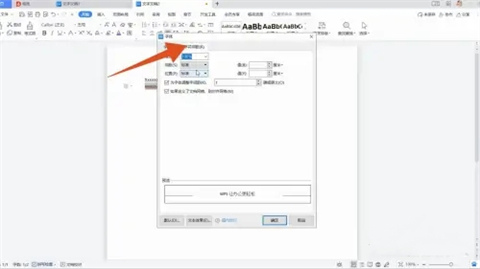
总结:
方法一:菜单栏设置
方法二:快捷键设置
方法三:鼠标右击设置
以上的全部内容就是系统为大家提供的字符间距在哪里设置的具体操作方法介绍啦~希望对大家有帮助~系统感谢您的阅读!
- monterey12.1正式版无法检测更新详情0次
- zui13更新计划详细介绍0次
- 优麒麟u盘安装详细教程0次
- 优麒麟和银河麒麟区别详细介绍0次
- monterey屏幕镜像使用教程0次
- monterey关闭sip教程0次
- 优麒麟操作系统详细评测0次
- monterey支持多设备互动吗详情0次
- 优麒麟中文设置教程0次
- monterey和bigsur区别详细介绍0次
周
月












